¿Cómo se cambia el tono de tu WhatsApp usando un iPhone? - Llamadas y mensajes

Hoy día podremos personalizar por completo nuestra cuenta en WhatsApp; desde la foto de perfil, el nombre, el estado, si deseamos que se vea la última conexión, dejar los mensajes como no leídos, hasta incluso poder colocar un tono diferente a los contactos y a las notificaciones. En este sentido, nosotros te enseñaremos cómo cambiar el tono de llamada a personas específicas si eres un usuario de iPhone, de manera rápida y sencilla.
¿Cómo cambiar el tono general de tus llamadas y mensajes en iPhone?
Si tienes un iPhone nuevo y deseas modificar el tono predeterminado con el que te notificará que han llegado mensajes o hay una llamada entrante, esto resulta ser totalmente sencillo. Lo primero es ingresar a las configuraciones o ajustes del dispositivo (ícono de tuerca que sale en el menú principal).
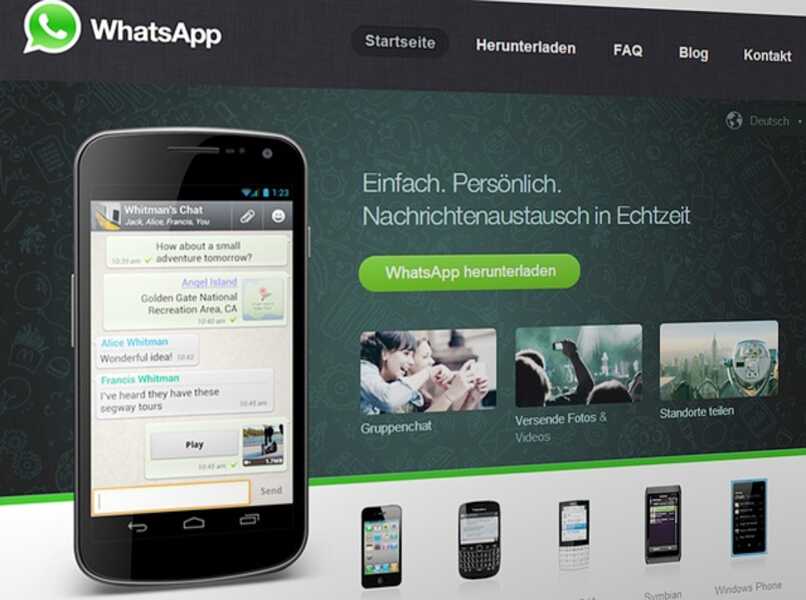
Al estar allí, podrás visualizar todo acerca del móvil y los cambios que podrás hacer; entonces se debe deslizar hacia arriba la pantalla para ir viendo más opciones, busca la que dice 'sonidos y vibraciones', oprimes sobre esta. Una vez ingreses allí, te aparecerá la medida del volumen y apartados más abajo verás donde indica tono de llamada y tono de mensaje.
Para cambiar uno de ellos, entras en el que deseas modificar y ahí te mostrará la lista con los tonos que por fábrica vienen instalados en el teléfono, solo es cuestión de seleccionar el que más te agrade y listo, quedará allí guardado automáticamente.
¿Cómo agregar un sonido personalizado a tus notificaciones?
El dispositivo permite hacerlo de una manera sencilla, donde podrás colocar alguna música que tengas descargada o guardada en el móvil. Aquí debes ir a los ajustes de iPhone, después vas a la sección de sonidos y vibraciones e ingresas al tono de llamada o mensaje que vayas a personalizar. Estando allí solo debes bajar hasta la opción que permite subir tono personalizado; entonces esperas a que cargue la música del dispositivo, eliges la canción que deseas y listo, quedará instalado dicho tono.
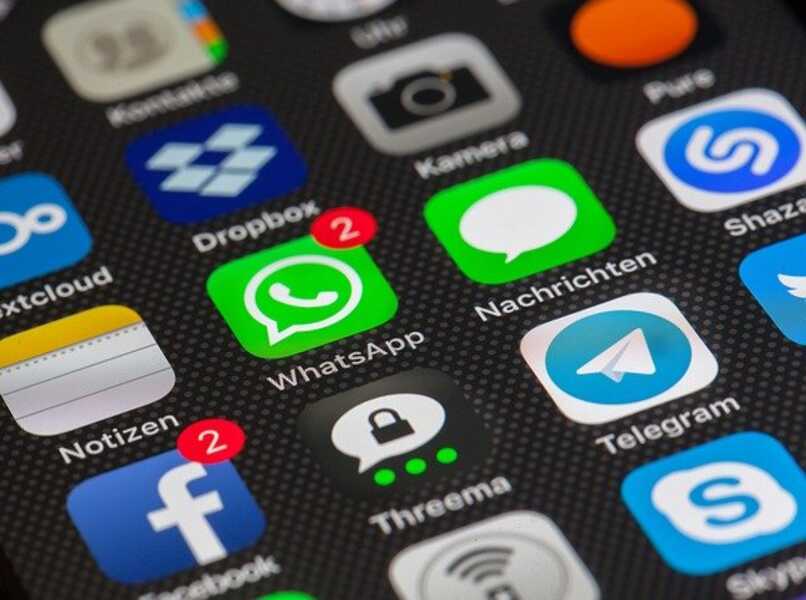
¿Cómo se configura el tono individual de cada contacto de WhatsApp?
Lo inicial es que abras la aplicación en tu dispositivo, buscas el contacto con el que vayas a intentar probar el cambio, por ejemplo mamá o papá. Tocas sobre el contacto y te aparecerá la información del mismo; pero bajando allí encontrarás la opción que dice 'tono personalizado' con ícono de nota musical, presionas sobre este y te saldrá la lista de tonos prefijados (se te menciona el activo), entonces eliges el que deseas asignarle y por último oprimes en 'guardar' (esquina superior derecha) y listo, funciona incluso con los grupos de chats.
¿Qué otras personalizaciones se pueden hacer en los chats individuales de WhatsApp en iPhone?
Como ya se ha mencionado, WhatsApp ha facilitado a sus usuarios el uso de la aplicación, sin importar si tu dispositivo trabaje con sistema operativo Android o iOS. Sin embargo, si tienes iPhone, te indicaremos cómo personalizar más tu cuenta de mensajería instantánea, donde lo puedes hacer con un contacto en particular o chat grupal de forma fácil y rápida con los siguientes consejos.

El fondo del chat
Esta personalización no requiere de mucho esfuerzo, pero será muy agradable que lo hagas ya que podrás colocar un color sólido, diseños predeterminados por la misma app, hasta incluso una imagen o foto de tu galería. Sigue los pasos que te indicaremos para que lo hagas de manera efectiva.
- Abre WhatsApp en tu iPhone
- Da clic sobre cualquier chat
- Ingresa a ver la información del contacto y vas a la sección de 'fondo de pantalla y sonido'
- Podrás entonces elegir entre la variedad que ofrece WhatsApp como los fondos claros, oscuros y sólidos; o seleccionas una foto de tu galería
- Cuando ya hayas decidido, oprimes en 'fijar' para que se guarde
- Revisa que el cambio se haya efectuado y listo
El tono de llamada
Ahora bien, en el mismo apartado anterior desde WhatsApp, podrás modificar el tono de llamadas; es decir, en 'fondo de pantalla y sonido' allí mismo es donde podrás realizar el cambio del tono. Solo ingresas en esta opción, y le das después en 'tono de alerta'. Después abrirá una lista con algunos sonidos prestablecidos de iPhone, escoges el de tu preferencia para el contacto que estás actualizando, finalmente das clic sobre 'guardar' que está en la esquina superior derecha y el cambio se hará efectivamente.